Mit Screen Recording können Sie den Bildschirm eines Geräts, sei es ein Computer oder ein Smartphone, zusammen mit dem Ton aufnehmen, um Tutorials, Schulungs- oder Lehrvideos usw. zu erstellen. Diese Bildschirmaufzeichnungsvideos helfen bei der Erstellung von Inhalten, der Kommunikation, dem technischen Support und der Dokumentation in verschiedenen Branchen.
Verschiedene kostenlose und kostenpflichtige Tools können Bildschirme auf jedem Gerät aufzeichnen, einschließlich Windows/Mac oder iPhone/ Android usw. Diese Videos werden auf Ihrem Gerät selbst gespeichert. Allerdings kann es vorkommen, dass Sie aus unvorhergesehenen Gründen, wie versehentliches Löschen oder Beschädigung, den Zugriff auf diese Bildschirmaufnahmen verlieren.
In diesem Blog haben wir einige schnelle Methoden zur Wiederherstellung gelöschter Bildschirmaufzeichnungsvideos vorgestellt. Legen wir also los!
Warum sind Bildschirmaufzeichnungsvideos verloren oder gelöscht worden?
Es gibt verschiedene Gründe, warum Ihre Bildschirmaufnahmevideos von Ihrem Computer oder Smartphone verloren gehen können. Einige von ihnen sind:
- Beabsichtigte oder versehentliche Löschung
- Gerätebeschädigung
- Formatierung des Laufwerks
- Virus- oder Malware-Angriff
- Unterbrechung bei der Übertragung von Bildschirmaufzeichnungsvideos
- Plötzliches Herunterfahren des Systems oder Stromausfall
Gelöschte Bildschirmaufzeichnungen in Windows wiederherstellen
Der Verlust einer wichtigen Bildschirmaufzeichnung von Ihrem Windows-PC aufgrund einer Beschädigung, eines Virenangriffs oder eines versehentlichen Löschens kann Ihre Arbeit behindern. Windows bietet jedoch verschiedene Methoden und Tools, die bei der Wiederherstellung gelöschter Bildschirmaufzeichnungen helfen können.
Gelöschte Bildschirmaufzeichnungen aus dem Papierkorb wiederherstellen
Wenn Sie eine Bildschirmaufnahme in Windows löschen, landet sie direkt im Papierkorb und bleibt dort für ca. 30 Tage. Nach Ablauf dieser Frist wird die gelöschte Aufzeichnung dauerhaft von Ihrem Windows-PC entfernt. Folgen Sie diesen Schritten, um gelöschte Bildschirmaufnahmen aus dem Papierkorb wiederherzustellen:
- Klicken Sie auf das Papierkorbsymbol, um es zu öffnen.
- Suchen Sie nach der Videodatei, die Sie wiederherstellen möchten, klicken Sie mit der rechten Maustaste darauf und wählen Sie Wiederherstellen. Das Bildschirmaufnahmevideo wird an seinem ursprünglichen Speicherort wiederhergestellt.
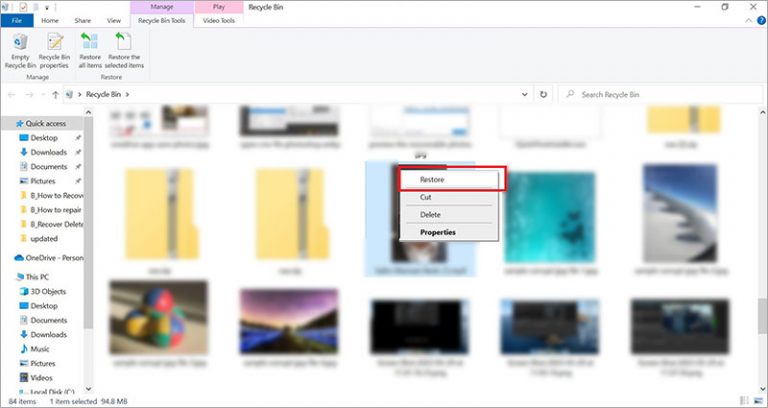
Hinweis: Wenn Sie die Umschalttaste + Entf-Taste zum Löschen von Bildschirmaufzeichnungsvideos verwendet haben, werden diese dauerhaft vom System gelöscht, ohne in den Papierkorb zu gelangen. Um diese dauerhaft gelöschten Videos wiederherzustellen, können Sie einen Sicherungsordner oder eine zuverlässige Videowiederherstellungssoftware verwenden.
Windows-Sicherungsfunktionen verwenden
Wenn Sie regelmäßig Sicherungskopien Ihrer Systemdaten erstellen, können Sie Ihre gelöschten Bildschirmaufzeichnungen leicht wiederherstellen. Windows bietet drei Sicherungsfunktionen: Dateiverlauf, Sichern und Wiederherstellen und Vorherige Version, um Ihre Systemdaten wie Videos, Fotos usw. automatisch zu sichern.
Diese müssen jedoch zuvor für die Datensicherung aktiviert oder eingerichtet werden. Hier erfahren Sie, wie Sie mit dem Dateiverlauf gelöschte Bildschirmaufnahmen wiederherstellen können:
- Geben Sie "Dateiverlauf" in die Windows-Suchleiste ein und klicken Sie im Suchergebnis unter "Wiederherstellen von Dateien mit Dateiverlauf" auf Öffnen.
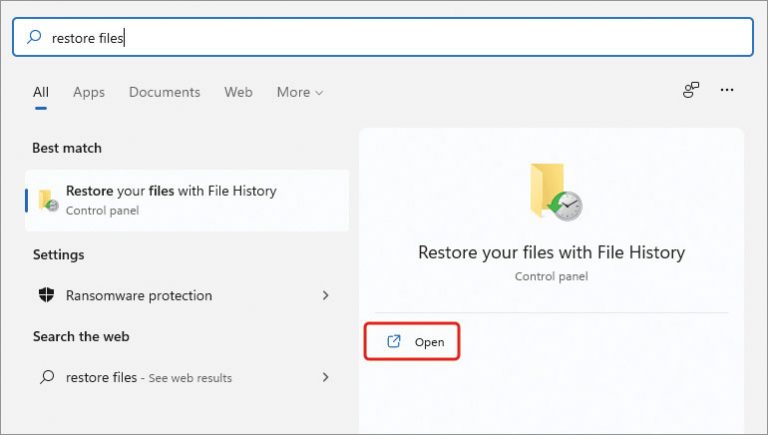
- Wählen Sie aus den Dateiverlaufseinträgen die Dateien oder Ordner aus, die Sie wiederherstellen möchten, und klicken Sie auf "Wiederherstellen".
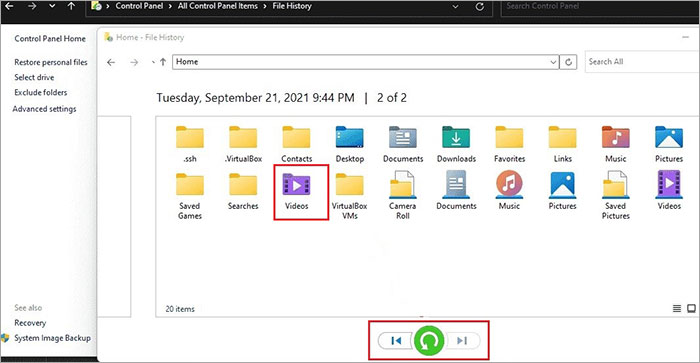
- Wählen Sie nun den Ort, an dem Sie das Video speichern möchten. Schließen Sie anschließend das Fenster.
Gelöschte Bildschirmaufzeichnungen mit der besten Videowiederherstellungssoftware wiederherstellen
Wenn Sie den Papierkorb geleert haben oder keine Sicherungskopie haben, können Sie Ihre gelöschten Bildschirmaufnahmen mit einer leistungsstarken Videowiederherstellungssoftware wie Stellar Photo Recovery wiederherstellen. Dieses Tool kann verlorene oder gelöschte Bildschirmaufnahmen von Ihrem Windows-System wiederherstellen.
Stellar Photo Recovery kann gelöschte Videos in fast allen Datenverlustszenarien wiederherstellen, wie z. B. bei Formatierung, versehentlicher Löschung, Korruption, Virenbefall usw. Es kann sogar gelöschte oder verlorene Bilder, Audiodateien und Videos in jedem Dateiformat von Speicherkarten, SSDs, HDDs, Smartphones, SD-Karten, Kameras und anderen Speichergeräten wiederherstellen.


Hier erfahren Sie, wie Sie mit der Software Stellar Photo Recovery gelöschte Bildschirmaufnahmen wiederherstellen können:
- Laden Sie die Stellar Photo Recovery Software herunter, installieren und starten Sie sie unter Windows.
- Wählen Sie das Laufwerk aus, von dem Sie Ihr Bildschirmaufnahmevideo verloren haben. Klicken Sie auf Scannen.
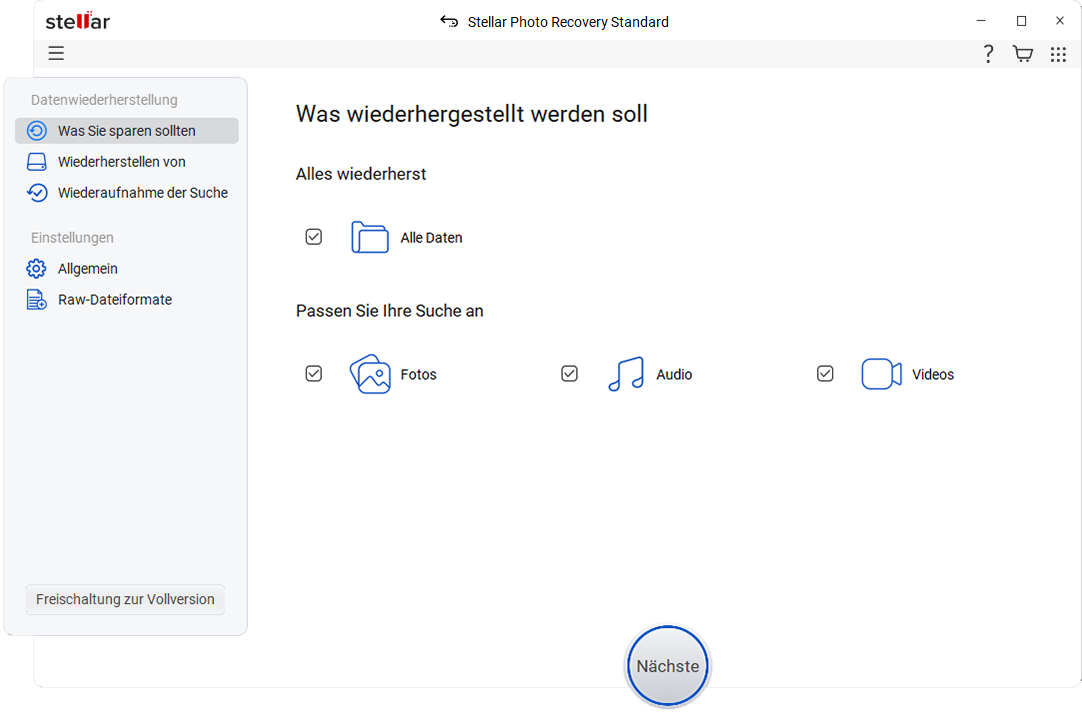
- Der Scanvorgang beginnt, und sobald er abgeschlossen ist, können Sie die Liste der wiederherstellbaren Videos sehen und eine Vorschau anzeigen.
- Wählen Sie die Bildschirmaufzeichnungsvideos aus, die Sie wiederherstellen möchten, und klicken Sie auf Wiederherstellen.
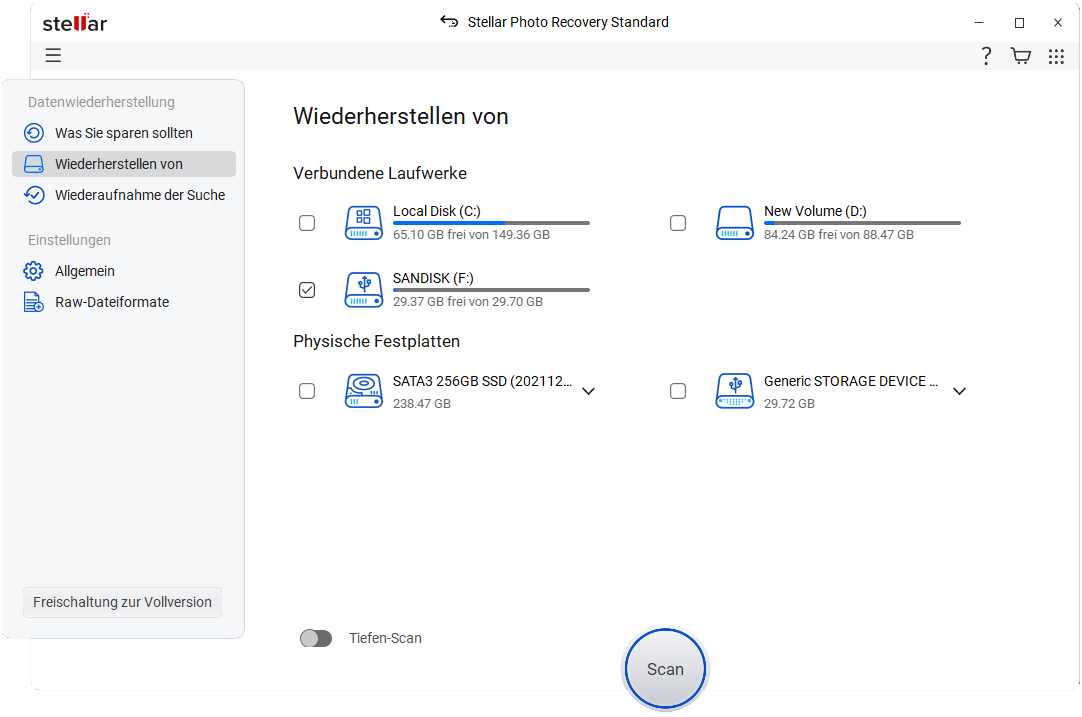
- Klicken Sie auf Durchsuchen, um den gewünschten Speicherort für die wiederhergestellten Bildschirmaufzeichnungsvideos auszuwählen. Klicken Sie auf Speichern beginnen.
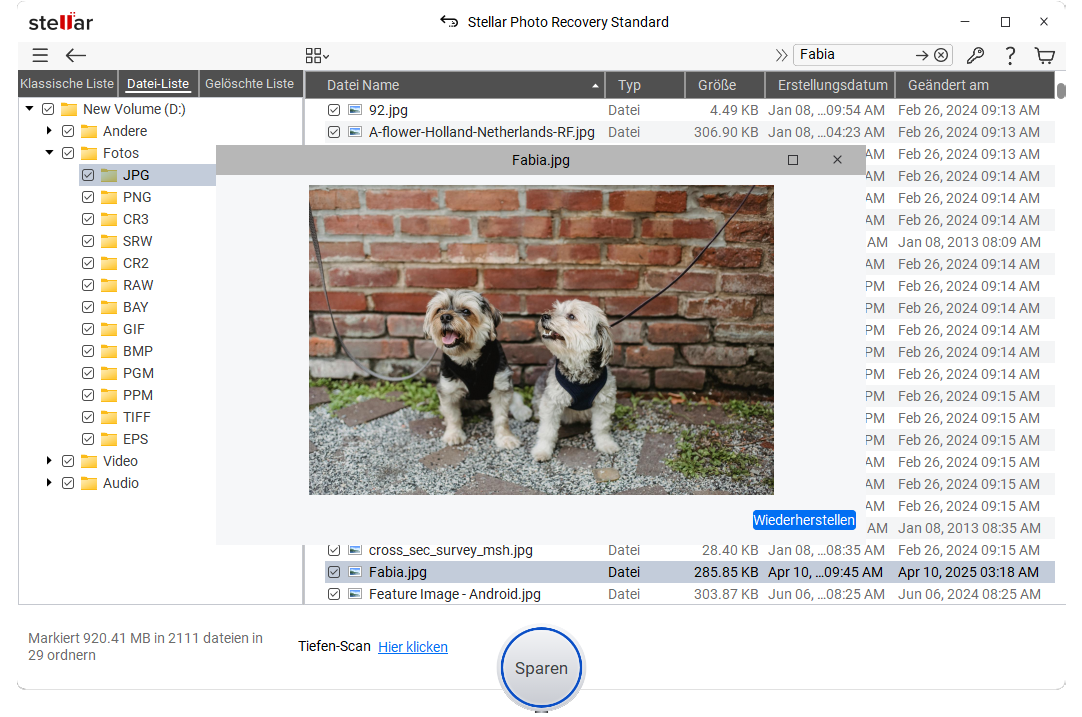
Wie stellt man gelöschte Bildschirmaufnahmen auf dem Mac wieder her?
Auf dem Mac wird QuickTime für Bildschirmaufnahmen verwendet, sei es für die Arbeit oder für den privaten Gebrauch. Und wenn Sie diese Videos durch Zwischenfälle wie das Schließen Ihres MacBook ohne Speichern der Bildschirmaufnahme, versehentliches Löschen der Aufnahme usw. verlieren, kann das sehr ärgerlich sein.
Wie kann ich gelöschte Bildschirmaufzeichnungen von Android wiederherstellen?
Bildschirmaufnahmen werden auf Android-Geräten immer beliebter, da sie Bildschirmaktivitäten aufzeichnen und teilen können. Wenn Sie die auf Ihren Android-Geräten gespeicherten Bildschirmaufzeichnungsvideos verloren haben, können Sie sie mit den unten genannten Methoden wiederherstellen.
Verwenden Sie den Ordner Papierkorb der Galerie-App
Der erste Ort, an dem Sie nach dem gelöschten Bildschirmaufnahmevideo suchen sollten, ist der Papierkorb-Ordner Ihrer Galerie-App. Dieser Ordner speichert die gelöschten Dateien vorübergehend für 30 Tage und bleibt dort, bis sie manuell oder automatisch entfernt werden. Hier erfahren Sie, wie Sie verlorene Bildschirmaufnahmen aus dem Papierkorb wiederherstellen können:
- Öffnen Sie die Galerie-App auf Ihrem Android-Gerät.
- Klicken Sie auf drei Punkte und tippen Sie auf Papierkorb.
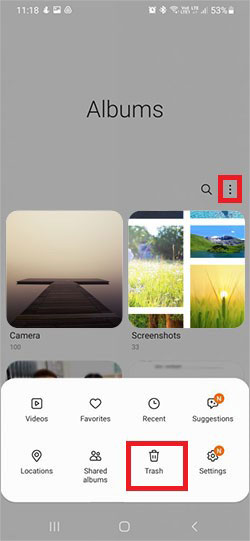
- Wählen Sie die Videos aus, die Sie wiederherstellen möchten, und klicken Sie auf Wiederherstellen. Die Bildschirmaufnahmevideos werden an ihrem ursprünglichen Speicherort gespeichert.
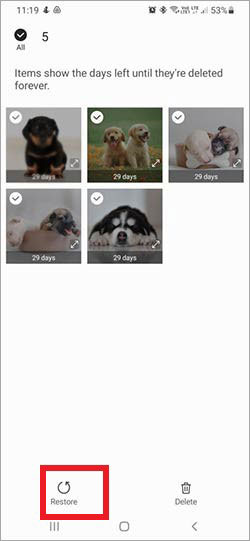
Wiederherstellen von Bildschirmaufzeichnungsvideos aus der Google Fotos App
Die Anwendung Google Fotos ist auf einem neuen Android-Telefon vorinstalliert. Wenn Sie Ihr Android-Gerät mit Google Fotos synchronisiert haben, werden alle Videos und Fotos auf Ihrem Telefon automatisch gesichert. Stellen Sie Ihre verlorenen Bildschirmaufnahmevideos mithilfe der Google Fotos-Sicherung wieder her.
- Öffnen Sie die Google Fotos-App auf Ihrem Android-Smartphone.
- Melden Sie sich bei Ihrem Google-Konto an und wählen Sie die Videos aus, die Sie wiederherstellen möchten.
- Klicken Sie auf Auf Gerät speichern, um verlorene Bildschirmaufzeichnungsvideos wiederherzustellen.
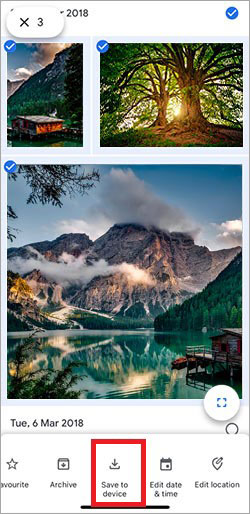
Wenn Sie die auf der SD-Karte eines Android-Telefons gespeicherten Bildschirmaufzeichnungsvideos verloren haben, lesen Sie diesen Blog, um gelöschte Bildschirmaufzeichnungen von der SD-Karte wiederherzustellen.
Wie kann man gelöschte Bildschirmaufnahmen vom iPhone wiederherstellen?
Es gibt mehrere Methoden, um gelöschte Bildschirmaufzeichnungsvideos von iPhones wiederherzustellen. Sie können Ihr Bild aus dem Album "Kürzlich gelöscht" wiederherstellen, oder, wenn Sie ein Backup haben, es mit iTunes/Finder oder iCloud wiederherstellen.
Kürzlich gelöschtes Album prüfen
Standardmäßig werden die Bildschirmaufnahmevideos des iPhone im Programm "Fotos" gespeichert. Wenn ein Video aus der Fotos-App gelöscht wird, wird es in den Ordner "Zuletzt gelöscht" verschoben, der 30 Tage lang erhalten bleibt. Hier erfahren Sie, wie Sie gelöschte Bildschirmaufnahmevideos auf dem iPhone wiederherstellen können:
- Öffnen Sie die Fotos-App und tippen Sie unten auf "Alben".
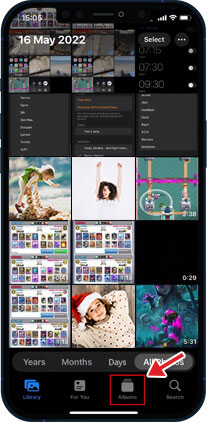
- Blättern Sie nach unten und wählen Sie den Ordner "Kürzlich gelöscht".
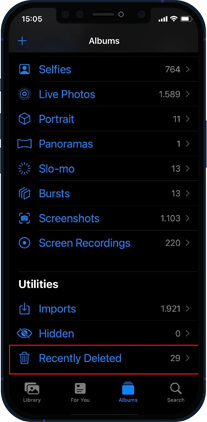
- Tippen Sie auf die Option Auswählen und wählen Sie die gelöschten Mediendateien aus, die Sie wiederherstellen möchten.
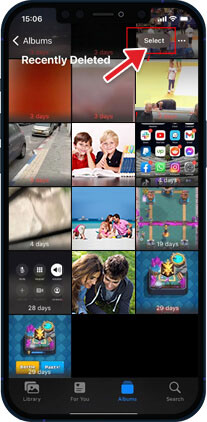
- Tippen Sie auf Wiederherstellen, und die Videos werden an ihren ursprünglichen Speicherort zurückgebracht.
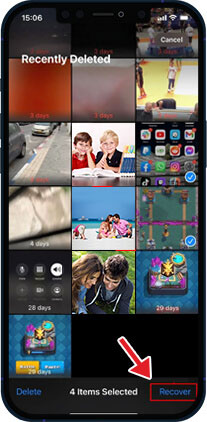
Gelöschte Bildschirmaufzeichnungen auf dem iPhone mit iTunes wiederherstellen
Oft wird ein iTunes-Backup verwendet, um die Daten des iPhone zu synchronisieren. Wenn Sie ein iTunes-Backup haben, können Sie es verwenden, um gelöschte Bildschirmaufnahmen wiederherzustellen. So geht's:
- Verbinden Sie Ihr iPhone mit Ihrem Mac.
- Klicken Sie auf das iPhone-Symbol in der oberen linken Ecke des iTunes-Fensters.
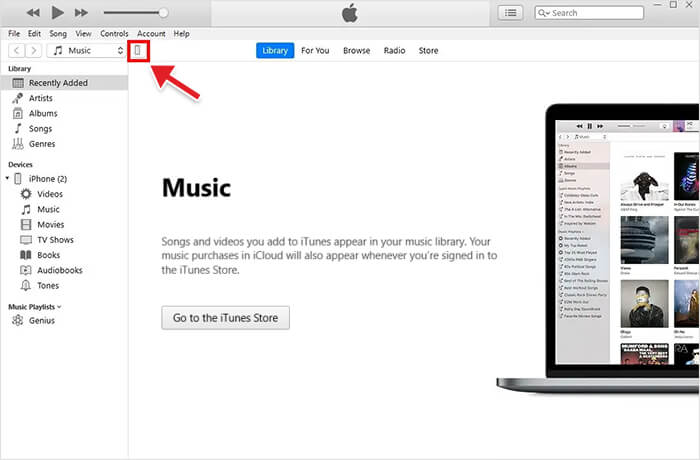
- Klicken Sie auf die Registerkarte Zusammenfassung im linken Fensterbereich. Klicken Sie dann im Abschnitt Sicherungen im rechten Fensterbereich auf Sicherung wiederherstellen.
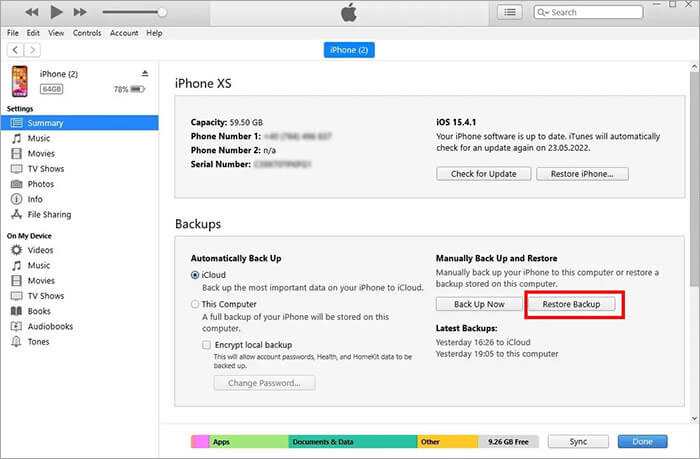
- Wählen Sie dann die gewünschte Sicherung aus.
Sobald der Wiederherstellungsprozess abgeschlossen ist, rufen Sie die Fotos-App auf und prüfen Sie, ob die gelöschten Videos wiederhergestellt wurden. Wenn nicht, lesen Sie Gelöschte Videos von Ihrem iPhone wiederherstellen, um zu erfahren, was zu tun ist.
Schlussfolgerung
Das Wiederherstellen von gelöschten Bildschirmaufnahmen kann eine Herausforderung sein, wenn Sie keine Sicherungskopie haben oder das Video im Papierkorb oder Papierkorb nicht finden können. Daher empfehlen wir die Verwendung einer effizienten Videowiederherstellungssoftware, um verlorene oder gelöschte Bildschirmaufnahmen in einem solchen Szenario wiederherzustellen. Dieses professionelle Tool stellt Bildschirmaufnahmen wieder her, die aufgrund eines Datenverlusts von allen Speicherlaufwerken verloren gegangen sind.
Nichtsdestotrotz sollten Sie zunächst die kostenlose Testversion nutzen, um die Wirksamkeit der Video Recovery Software zu testen.


FAQ
1. Wie kann man gelöschte Bildschirmaufzeichnungsvideos ohne Backup auf dem iPhone wiederherstellen?
In Ermangelung eines Backups, verwenden Sie Stellar Data Recovery For iPhone, um gelöschte oder verlorene Bildschirmaufzeichnungsvideos wiederherzustellen.
2. Wie kann man mit Shift+ gelöschte Bildschirmaufzeichnungsvideos von SD-Karten wiederherstellen?
Verwenden Sie professionelle Software zur Wiederherstellung von Bildschirmaufnahmen wie Stellar Photo Recovery, um gelöschte Bildschirmaufnahmen von SD-Karten wiederherzustellen.
3. Wie kann man gelöschte Bildschirmaufnahmen von OBS wiederherstellen?
Überprüfen Sie den Papierkorb oder das Backup, um OBS-Bildschirmaufnahmen wiederherzustellen. Ohne Backup verwenden Sie Stellar Photo Recovery, um gelöschte OBS-Aufnahmen wiederherzustellen.
Was this article helpful?